9 parimat viisi, kuidas Androidis IP-aadressi vea saamine ebaõnnestus
Miscellanea / / April 05, 2023
Kas teie Android-telefon näitab tõrketeadet „IP-aadressi hankimine ebaõnnestus”, kui ühendate a Wi-Fi võrk? See juhtub siis, kui teie telefon ei saa ruuterilt IP-aadressi. See on mõistatuslik, kui Wi-Fi-võrgud on teie arvutiga korras, kuid mitte telefoniga.

Kui teie telefon ei saa IP-aadressi, ei pääse te seejärel Internetile juurde. Loomulikult loete seda postitust oma sülearvutis või varutelefonis. Oleme välja toonud kõik võimalikud lahendused tõrke „IP-aadressi hankimine ebaõnnestus” parandamiseks Androidis. Niisiis, vaatame neid üle.
Märge: Selle postituse jaoks oleme kasutanud Samsungi telefoni, millel töötab üks kasutajaliides. Menüüvalikud ja nimed võivad teie Android-telefonis erineda.
1. Lülitage lennukirežiim sisse
Lülitades sisse Lennukirežiim on põhiline viis Androidi kõigi võrguühenduste värskendamiseks. See aitab lahendada kõik väiksemad võrguga seotud probleemid, mis põhjustavad tõrketeadet „IP-aadressi hankimine ebaõnnestus”.
Lennukirežiimi lubamiseks telefonis avage rakendus Seaded ja navigeerige jaotisse Ühendused. Lülitage lennukirežiim sisse ja seejärel mõne sekundi pärast uuesti välja. Seejärel kontrollige, kas teie telefon saab võrguga ühenduse luua.


2. Unustage Wi-Fi-võrk
Järgmisena võite proovida WiFi-võrgu telefonist eemaldada ja uuesti lisada. See peaks aitama taastada telefoni ühenduse võrguga ja lahendada kõik valesti seadistatud sätetest põhjustatud probleemid.
Samm 1: Avage rakendus Seaded, puudutage Ühendused ja valige järgmiselt ekraanilt Wi-Fi.


2. samm: Puudutage WiFi-võrgu kõrval olevat hammasrattaikooni.

3. samm: Võrgu telefonist eemaldamiseks puudutage Unusta.

Ühendage telefon uuesti võrku ja vaadake, kas kuvatakse tõrge „IP-aadressi hankimine ebaõnnestus”.
3. Kasutage oma telefonis staatilist IP-aadressi
Vaikimisi kasutab teie ruuter DHCP-d (või Dynamic Host Configuration Protocol), et määrata igale võrguga ühenduvale seadmele kordumatu IP-aadress. Kui aga teie Android-telefonil on probleeme IP-aadressi hankimisega, peate võib-olla selle käsitsi määrama.
Samm 1: Navigeerige rakenduses Seaded jaotisse Ühendused ja seejärel puudutage valikut Wi-Fi.


2. samm: Puudutage WiFi-võrgu kõrval olevat hammasrattaikooni.

3. samm: Puudutage IP-seadeid ja valige Staatiline.
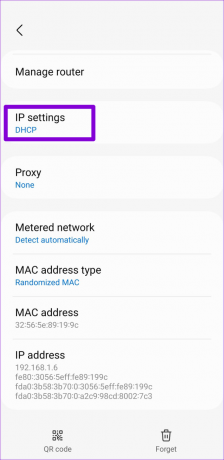
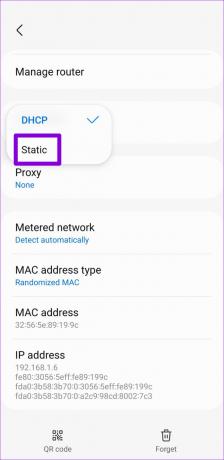
4. samm: Sisestage IP-aadressi väljale 192.168.1.X. Asendage X mis tahes arvuga vahemikus 1 kuni 255.
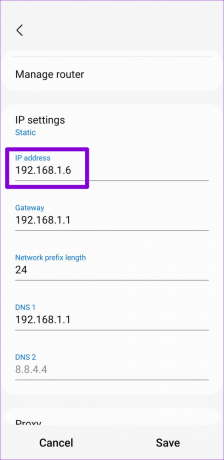
5. samm: Puudutage paremas alanurgas nuppu Salvesta.

4. Taaskäivitage ruuter
Kui näete endiselt veateadet „IP-aadressi hankimine ebaõnnestus”, võib probleem olla teie ruuteris. Võite anda sellele korraliku kõva taaskäivituse, et kontrollida, kas see aitab probleemi lahendada.
Ühendage ruuter toiteallikast lahti ja oodake vähemalt 30 sekundit, enne kui selle uuesti vooluvõrku ühendate. Pärast ruuteri taaskäivitamist proovige telefon uuesti võrku ühendada.
5. Lülitage MAC-filter välja
MAC-aadresside filtreerimise lubamine ruuteris võimaldab teil juhtida, millised seadmed saavad teie võrguga ühenduse luua. Kui te pole lubatud nimekirja kandnud teie telefoni mac-aadress ruuteris (või lisasite selle kogemata musta nimekirja), ei saa see võrguga ühendust luua. Selle probleemi vältimiseks saate kontrollida ruuteri sätteid ja keelata Maci filtreerimise. MAC-filtreerimise keelamise juhised leiate oma ruuteri kasutusjuhendist.

6. Muutke oma ruuteri võrgu krüptimist
Mõnikord ei pruugi võrgu turvapoliitika teie telefoni omaga ühtida. Muutke oma ruuteri võrgu krüptimise tüübiks AES või TKIP asemel WPA2-PSK. Kuna WPA2-PSK ühildub laiemalt, võib ruuteri krüpteerimisrežiimi muutmine aidata probleemi lahendada.
7. Lähtestage oma ruuter
Kui probleem püsib ka pärast ruuteri konfiguratsioonide parandamist, peate võib-olla ruuteri lähtestama. Enamikul ruuteritel on nupp Lähtesta, mis asub seadme taga või küljel. Enne jätkamist märkige kindlasti üles vajalikud üksikasjad, nagu IP-aadressid, sisselogimisandmed, Interneti-teenuse pakkuja andmed, DNS-aadressid ja muud seaded. Seejärel vajutage ja hoidke all nuppu Lähtesta, kuni ruuter taaskäivitub.

8. Tühjendage Google Play teenuste vahemälu
Aegunud või rikutud Google Play teenuste vahemäluandmed võivad samuti mõjutada teie telefoni jõudlust ja põhjustada erinevaid vigu. Õnneks on Google Play teenuste vahemälu tühjendamine üsna lihtne. Siin on, kuidas seda teha.
Samm 1: Avage rakendus Seaded ja navigeerige jaotisse Rakendused.

2. samm: Otsige üles ja puudutage loendist Google Play teenuseid.

3. samm: Puudutage valikut Salvestusruum ja puudutage paremas alanurgas valikut Tühjenda vahemälu.


Taaskäivitage telefon ja proovige uuesti võrguga ühendust luua.
9. Võrguseadete lähtestamine
Kui ükski ülaltoodud lahendustest ei tööta, võib probleem olla teie telefoni praeguste võrguseadetega. Sa saad lähtestage kõik võrguseaded ja alusta otsast. See tähendab, et peate Wi-Fi seaded uuesti konfigureerima. Teie telefon hangib automaatselt mobiilsidevõrgu üksikasjad. Siin on, kuidas saate Androidis võrguseadeid lähtestada.
Samm 1: Avage rakendus Seaded ja minge jaotisse Üldhaldus.

2. samm: Puudutage nuppu Lähtesta ja valige järgmisest menüüst "Lähtesta võrguseaded".


3. samm: Kinnitamiseks puudutage nuppu Lähtesta sätted.

Pärast võrguseadete lähtestamist andke telefonile aega mobiilsidevõrgu üksikasjade toomiseks ja seadistamiseks. Järgmisena seadistage oma telefonis Wi-Fi ja kontrollige, kas näete ikka viga.
Taas ühendatud
On masendav, kui teie Android-telefon ei saa Interneti-ühendust luua vea „IP-aadressi hankimine ebaõnnestus” tõttu. Loodame, et ülaltoodud lahendused on aidanud teil lahendada kõik telefoni või ruuteriga seotud probleemid ja pääsete oma telefonis Internetile juurde.
Viimati värskendatud 20. oktoobril 2022
Ülaltoodud artikkel võib sisaldada sidusettevõtte linke, mis aitavad toetada Guiding Techi. See aga ei mõjuta meie toimetuslikku terviklikkust. Sisu jääb erapooletuks ja autentseks.
Kirjutatud
Pankil Shah
Pankil on elukutselt ehitusinsener, kes alustas oma teekonda kirjanikuna EOTO.techis. Hiljuti liitus ta Guiding Techiga vabakutselise kirjanikuna, et jagada Androidi, iOS-i, Windowsi ja veebi jaoks juhiseid, selgitusi, ostujuhendeid, näpunäiteid ja nippe.



